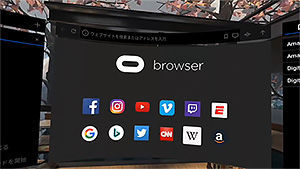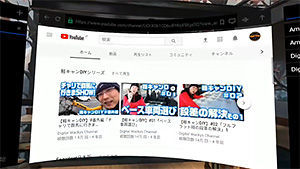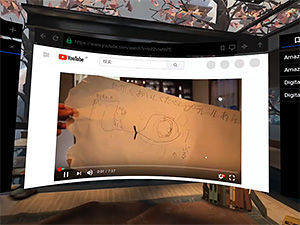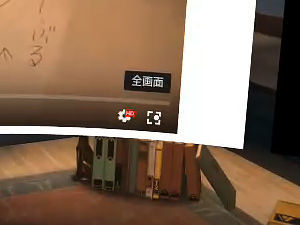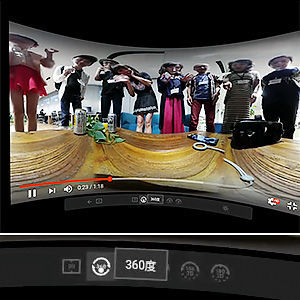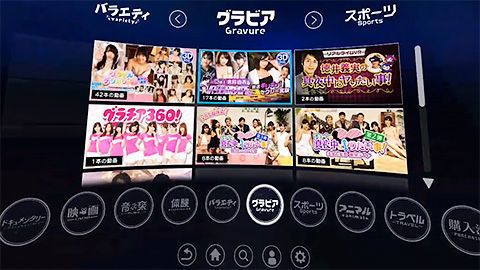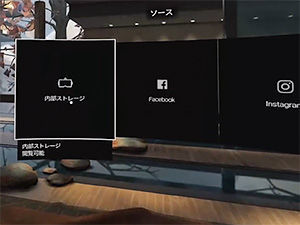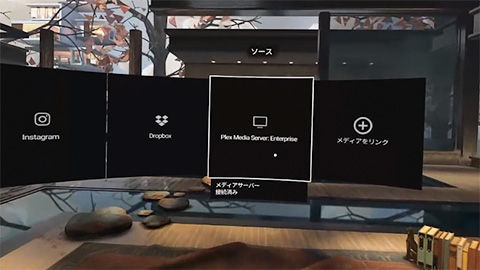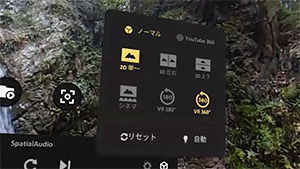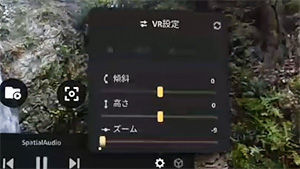ちょっと前にFacebookのタイムラインに流れてきて話題になった360度映像があります。
まずはその動画をご覧ください。
360度映像なのでパソコンでもマウスでぐるぐる回して見ることができます。
実はこれ2017年3月にラウンチされた「Mission:ISS」のプロモーション映像だったんですね。
この360度映像をOculus Goで全天周体験しようと思ったら、Facebook360アプリでoculusのアカウントを検索すればすぐに見つかるはずです!
Facebook 360 | Oculus
| Facebook360でOculusを検索 | 高画質な全天周CG映像を楽しめる |
|---|---|
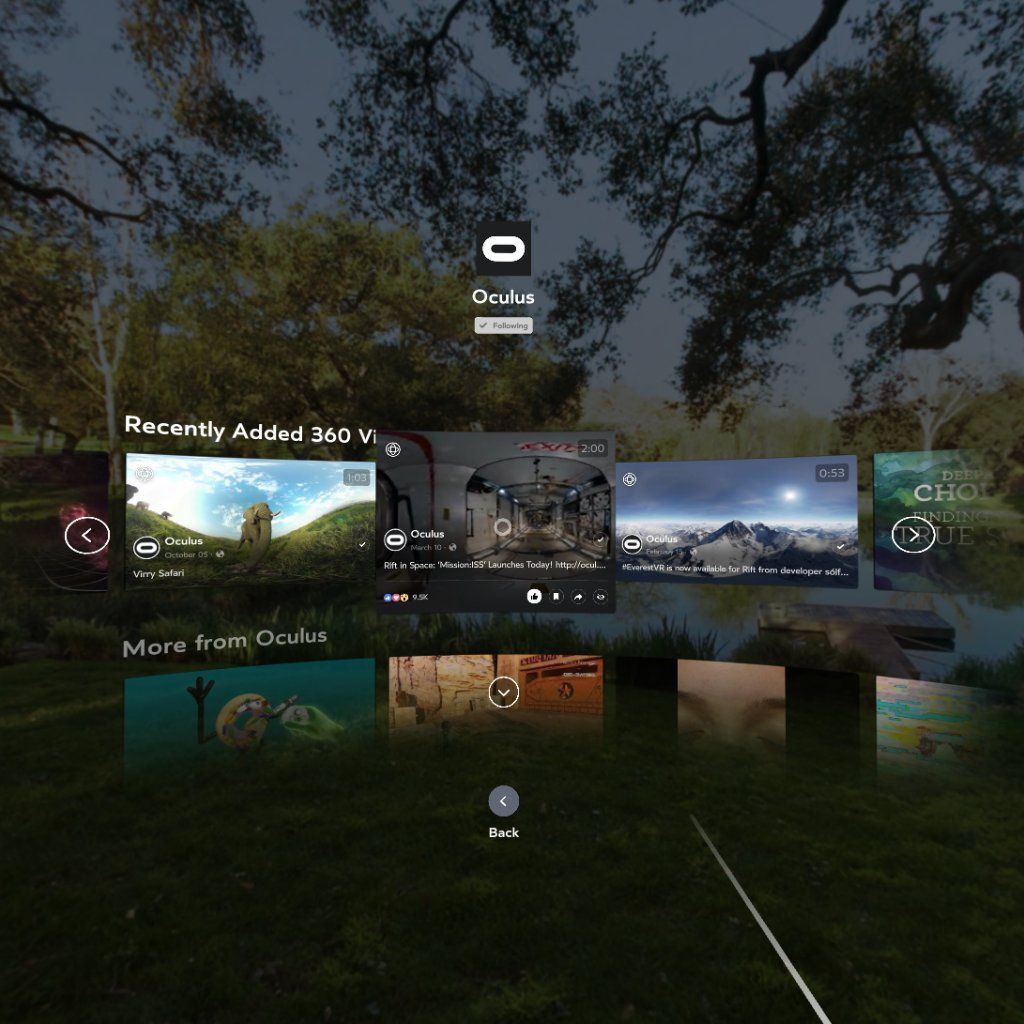 |
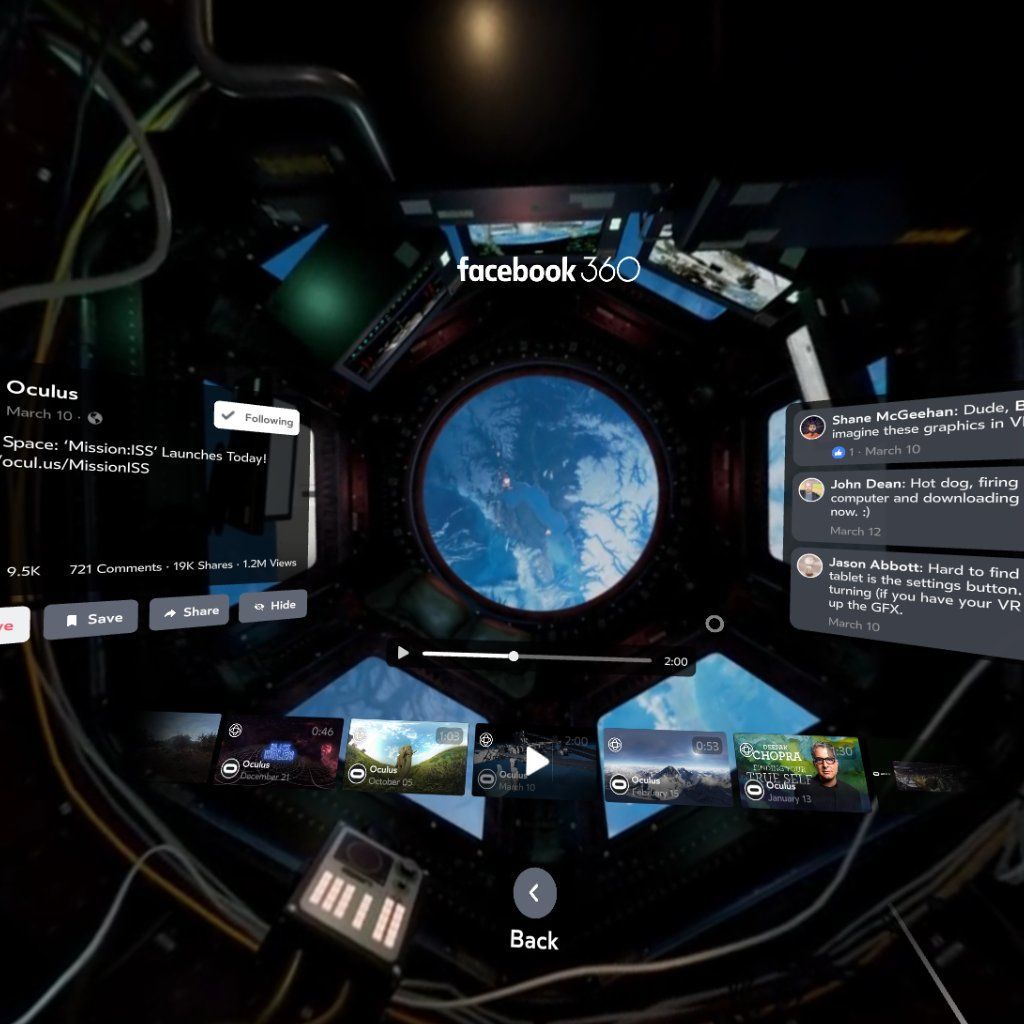 |
VRでない通常の映像はYouTubeにもアップされてました。
Mission:ISS
そしてこの「Mission:ISS」はOculus Goにも対応してるんです!
画質は先程のCGよりかなり落ちてしまいますけど、ISS内を自由に移動することができます。
www.oculus.com
自由にとは言いましたが、実際に触ってみると無重量状態での移動はすごく難しいです…
リアルな宇宙酔いを体験することができるでしょう。(単なるVR酔いです)
| Mission:ISS | ISS内を自由に移動できる | 船外活動も可能 |
|---|---|---|
 |
 |
 |
宇宙好きなら時間を忘れて楽しむことができるでしょう。(操作に慣れれば)
船外活動は割と簡単に移動ができますよ。
実写のパノラマ写真を使ったバーチャルツアー
もっとリアルなISSを体験したいならこちら。
実写のパノラマ写真を使ったバーチャルツアーです。
www.oculus.com
英語ですが施設や機器の解説動画なども見ることができます。
| こちらは実写パノラマ | モジュール間を移動可能 | 「きぼう」日本実験棟 |
|---|---|---|
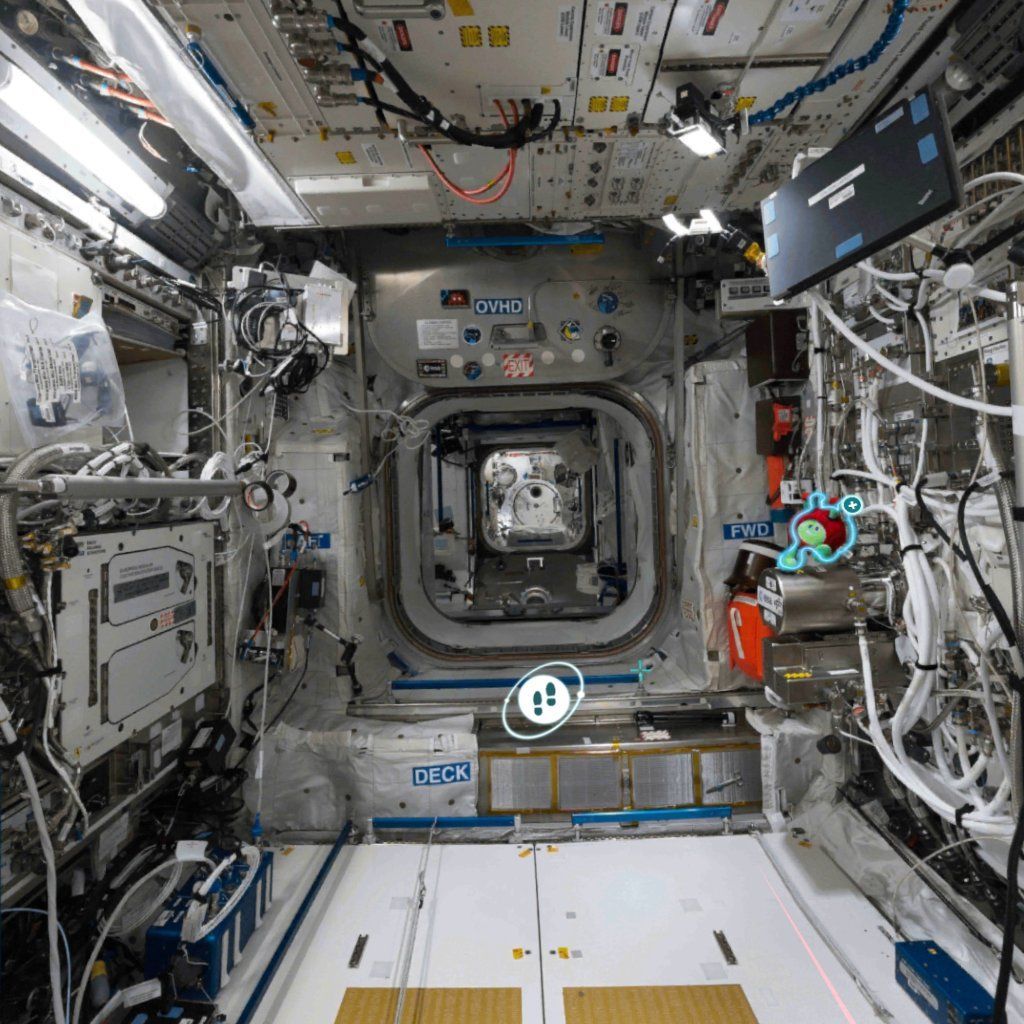 |
 |
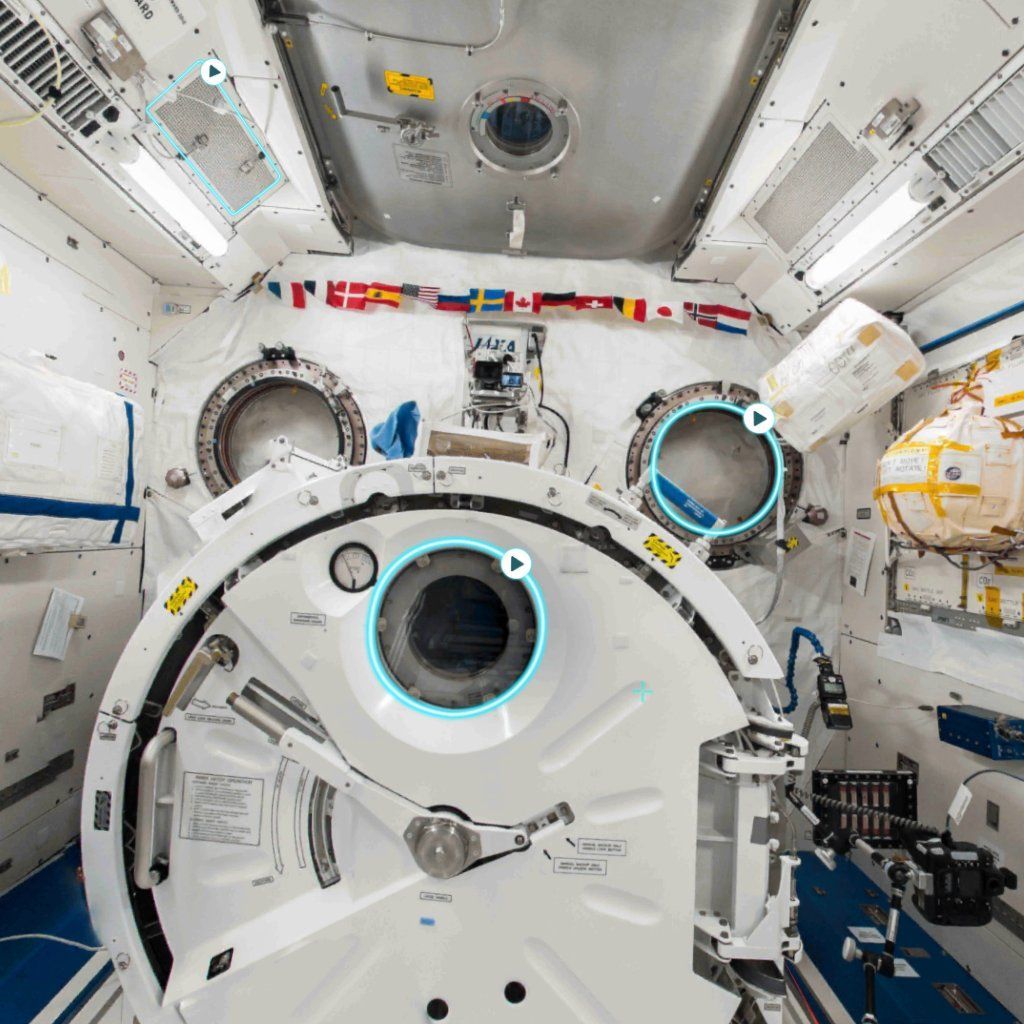 |
宇宙を体験できるというのもVRならではですよね!
他にも宇宙好きにはたまらないコンテンツが沢山ありますので、面白いのを見つけたら教えてください。